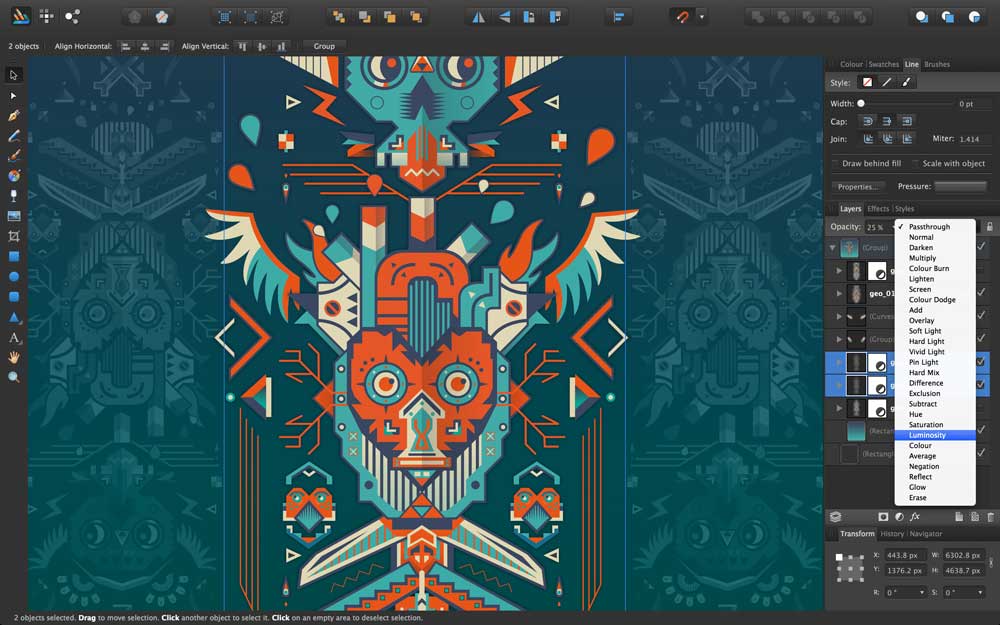برنامه ایلوستریتور از محصولات کمپانی ادوبی است که متأسفانه ایران را تحریم کرده و امکان خرید و استفاده قانونی آن وجود ندارد؛ بنابراین مانند بسیاری از نرمافزارهای دیگر مجبوریم از نسخههای کرک شده آن استفاده کنیم. تحریمها باعث میشوند بسیاری از کاربران ایرانی در استفاده از نرمافزارهای مهم و کاربردی با چالشهای بزرگی روبرو شوند. امروز تصمیم داریم با آموزش نصب illustrator این مانع بزرگ را از مسیر شما برداریم.
آموزش نصب adobe illustrator
اگر سایت رسمی شرکت ادوبی را در گوگل جستجو و وارد لینک آن شوید متوجه خواهید شد که دسترسی این سایت برای IP ایران بسته شده است. البته که میتوانید با تحریم شکن وارد سایت شده و دانلود آن را انجام دهید. اما متأسفانه باز هم مشکل بزرگی به نام عدم پشتیبانی از زبان فارسی در انتظار شما خواهد بود.
از این رو بهترین گزینه دانلود این نرمافزار از سایتهای داخلی است؛ چرا که فایل کرک لایسنس و فعالسازی زبان فارسی را همراه خود دارد. برنامه را از یکی از سایتهای معتبر دانلود، از حالت فشرده خارج کرده و فایل Setup.exe را اجرا کنید.

پنجرهای به شکل چیزی که در تصویر بالا میبینید ظاهر میشود. روی دکمه Run بزنید.

منتظر بمانید تا نوار پر شده و برنامه آماده نصب شود.

پس از اتمام مرحله قبلی صفحه بالا را مشاهده خواهید کرد. در این صفحه دو گزینه میبینید. در صورتی که نرمافزار را خریداری کردید باید گزینه Install را برای نصب آن استفاده کنید. اما اگر هنوز خرید انجام ندادید با انتخاب گزینه Try به سایت ادوب هدایت میشوید تا لایسنس بخرید. از آنجایی که ما از کرک استفاده خواهیم کرد، با کلیک بر روی دکمه Install به مرحله بعدی نصب نرمافزار میرویم. دقت داشته باشید که اینترنت باید قطع باشد.

در صفحه بعدی روی گزینه Sign in کلیک کنید.

در این بخش از آموزش نصب ایلوستریتور برای ویندوز، نرمافزار از ما میخواهد توافقنامه را مطالعه و تأیید کنیم. برای تأیید روی دکمه Accept بزنید.

در مرحله بعدی نام و ورژن نرمافزاری که در حال نصب آن هستیم نمایش داده شده است. در بخش پایین میتوانیم زبان آن را هم تعیین کنیم که به دلیل نبود زبان فارسی در لیست از آن صرف نظر میکنیم. کادر دیگری هم با عنوان Location دیده میشود که برای تغییر محل نصب نرمافزار استفاده میشود. بهتر است کاری با این بخش هم نداشته باشیم تا هنگام کرک برنامه به مشکل نخوریم. برای ادامه روی دکمه Install کلیک کنید.

در ادامه آموزش نصب illustrator منتظر پر شدن نوار پیشرفت و اتمام فرایند میمانیم. در نهایت یک بار برنامه را اجرا و ببندید؛ چرا که در ادامه آموزش کرک illustrator را داریم و در صورت باز بودن برنامه با مشکل روبرو میشوید.
پیشنهاد مطالعه: آموزش گام به گام طراحی بنر با ایلوستریتور
چگونه برنامه ایلاستریتور را فعال کنیم؟
وقتی نصب برنامه ایلوستریتور برای لپ تاپ تمام شد، لازم است آن را فعال کنیم. دوباره تأکید میکنیم که حتماً اینترنت خود را ببندید. اگر ایلوستریتور را از پیسی دانلود، دریافت کرده باشید داخل پوشه آن پوشهای به نام Patch وجود دارد. وارد این پوشه شوید.
در مرحله بعدی روی فایل AdobeGenP.exe کلیک راست کرده و از منوی باز شده Run as Adminstrator را انتخاب کنید. پنجره جدیدی باز میشود که باید روی دکمه Search بزیند. این گزینه فایل نصبی متناسب با سیستم شما را پیدا خواهد کرد. در نهایت دکمه Patch فعال میشود که باید آن را زده و منتظر اتمام مرحله فعالسازی بمانید. پس از اطمینان از تکمیل این مرحله میتوانید برنامه را اجرا و استفاده کنید.
چرا ایلوستریتور نصب نمیشود؟
نصب نشدن ایلوستریتور دلایل متعددی دارد که بهتر است طبق مشکل و اروری که دریافت میکنید سؤال خود را برای ما مطرح کنید تا راه حل را معرفی کنیم. اما عمده افراد هنگام نصب این نرمافزار به این دلیل به مشکل میخورند که اینترنت خود را قطع نکردهاند؛ زیرا این نرمافزار با اتصال به اینترنت ip ایران را تشخیص داده و مانع نصب برنامه میشود. حتی زمانی که میخواهید برنامه را اجرا کنیم هم در صورت اتصال به اینترنت مشکل خواهید داشت.
عدم فعالسازی نیز میتواند دلیل دیگری باشد که برخی کاربران با آن مواجه میشوند. در واقع اگر نرمافزار را کرک نکنید، حتی با وجود قطعی اینترنت هم اجرا نخواهد شد. در نتیجه کاربر احساس میکند که نرمافزار نصب نشده است.
آخرین مورد قابل بررسی در این مقاله در مورد نصب اشتباه و اجرا نشدن ایلوستریتور، انتخاب نسخه اشتباه از نظر معماری کامپیوتر خواهد بود. در صورتی که ارور dll دریافت کردید «به خصوص در نسخههای ۲۰۱۹ به بعد» باید نسخه سازگار با سیستمهای ۳۲ بیتی را نصب کنید.
این ارور به معنی ۳۲ بیت بودن سیستم شما نیست. بلکه به احتمال زیاد کانفیگ سیستم شما با نسخه ۶۴ بیت همخوانی ندارد. در نسخههای ۲۰۱۹ تا v2021 برای سیستمهای دارای رم ۴ تا ۸ گیگابایت باید از نسخه ۳۲ بیت و سیستمهای دارای رم ۱۶ گیگابایت و بیشتر باید از نسخه ۶۴ بیت بهره ببرید. برای نسخههای پایینتر نیز میتوانید از حداقل ۳ گیگابایت برای ۳۲ بیت و ۸ گیگابایت به بالا برای ۶۴ بیت استفاده کنید.
نرمافزار ایلوستریتور آنلاین
در ادامه آموزش نصب illustrator لازم به ذکر است شرکت ادوبی برای راحتی کاربران خود خدمتی متفاوت ارائه کرده است. با این که برای استفاده از آن نیاز به تحریم شکن دارید، اما باز هم میتواند در برخی موارد سبک و ساده کمک حال شما باشد. این خدمت ایلوستریتور تحت وب است. بسیاری از ابزارهای این نرمافزار هنوز در نسخه تحت وب فعال نشدهاند. با این حال همانطور که اشاره کردیم میتوانید برای پروژههای ساده که ارزش نصب نرمافزار روی سیستم را ندارند از این پلتفرم استفاده کنید.
برنامه ایلوستریتور برای گوشی
صحبت نکردن از نسخه موبایل این نرمافزار در آموزش نصب ایلوستریتور به نظر دور از انصاف است؛ چرا که برای کارهای ساده و سبک بسیار بهتر و مناسبتر از نسخه وب خواهد بود. از این نظر که برای نسخه موبایل نیاز به دور زدن تحریم نداریم. این نرمافزار را میتوانید از تمام پلتفرمهای دانلود اپلیکیشن موبایل دانلود و مورد استفاده قرار دهید. لازم به ذکر است که این نسخه حتی در پلتفرمهای ایرانی مانند مایکت نیز در دسترس است.
پیشنهاد مطالعه: آشنایی با ابزارها و ترفندهای ایلوستریتور خفن و کاربردی
حرف آخر
ایلوستریتور یکی از نرمافزارهای توانمند در حوزه گرافیک، طراحی و ادیت عکس است که بسیاری از شرکتهای بزرگ جهان از آن استفاده میکنند. در این نوشته آموزش نصب ایلوستریتور را برای علاقهمندان به یادگیری این نرمافزار ارائه دادیم. پس از نصب میتوانید با دنبال کردن آموزشهای مجله مکتب خونه، کار کردن با این نرمافزار را به صورت کاملا حرفهای یاد گرفته و وارد بازار کار شوید.
آموزش illustrator با مکتب خونه
تیم تولید محتوای مکتب خونه تمام تلاش خود را به کار بسته تا آموزشهای لازم در رابطه با این نرمافزار را با کیفیتی عالی و به صورت کاملاً منظم و طبقهبندی شده در اختیار کاربران خود قرار دهد؛ چرا که این پلتفرم میتواند یک آینده شغلی بسیار عالی برای دانشجویان خود رقم بزند. اما برخی افراد با آموزشهای تصویری و ویدئویی راحتتر هستند. پیشنهاد ما به این افراد استفاده از دورههای آموزش ایلاستریتور در آکادمی مجازی مکتب خونه است.